集成XSL转换器
要定义XSL转换器需要以下角色:
- 通用系统管理员
从SIS系统导入格式与Alma不同的用户数据到Alma时,可以转换来源系统的格式为Alma所需的格式。
目前对以下集成可用(见学生信息系统):
- SIS导入
- SIS同步
您可以从集成XSL转换器页面(Alma配置 > 通用 > 外部系统)上传和管理XSLT转换器,以及在共享区中共享转换器。
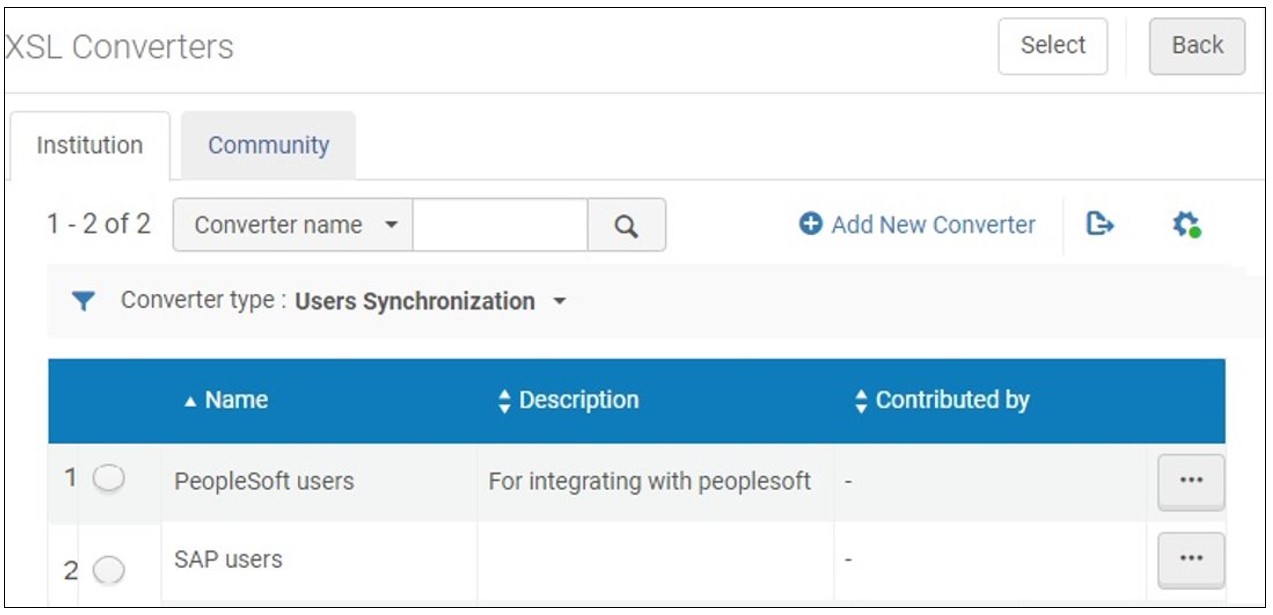
在该页面上,您可以进行以下操作:
- 上传XSLT转换器
- 编辑XSLT转换器
- 验证XSLT转换器并在测试文件中预览结果
- 在机构间共享XSLT转换器
一旦定义并验证了XSLT转换器,您可以将其应用到集成配置文件,见学生信息系统。
上传XSLT转换器
要上传新的XSLT转换器:
- 打开集成XSL转换器页面(Alma配置 > 通用 > 外部系统)。
- 点击添加新转换器。 打开对话框。
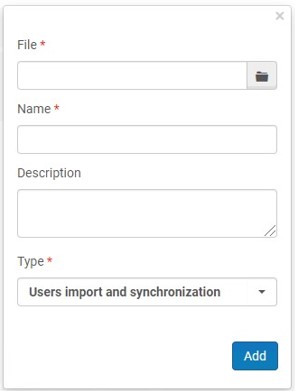
- 浏览并上传文件。
- 输入文件名。 文件后缀必须为.xsl且必须有有效的XML结构。
- 选择类型。 目前,唯一启用的类型为‘用户导入和同步’。
编辑XSLT转换器
要编辑XSLT转换器:
- 打开集成XSL转换器页面(Alma配置 > 通用 > 外部系统)。
- 选择转换器并点击编辑。 打开可以编辑转换器的界面。
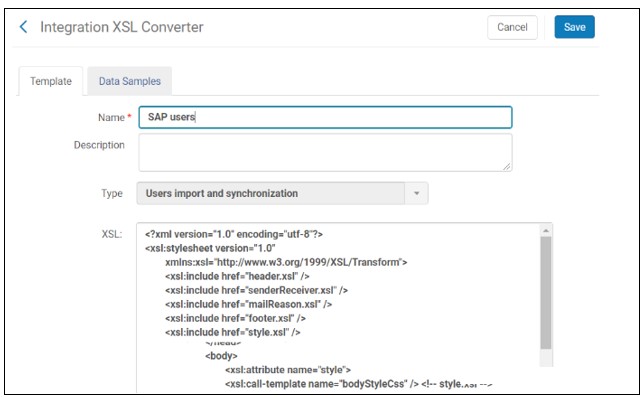
- 在模板选项卡中,您可以编辑名称和描述,以及XSL文本。
- 选择保存保存更改。
验证XSLT转换器
要根据转换器类型验证转换器和相关XSD,您可以上传样本文件。
您可以打开XML文件,修改并下载。
要验证XSLT转换器:
- 打开集成XSL转换器页面(Alma配置 > 通用 > 外部系统)。
- 选择转换器并点击编辑。
- 打开数据样本选项卡。
- 点击上传样本(XML),然后浏览文件并上传。

- 要修改xml文件并下载,选择编辑,编辑文件然后选择下载XML。
- 要预览XML文件结果,选择预览,选择特定转换器类型。
- 要从列表删除数据样本文件,选择删除。
提交XSLT转换器到共享区
机构创建XSLT转换器会花费很长时间。 为了节省时间和精力,图书馆员可以向共享区提交这些转换器,并复制和使用其他机构对共享区进行提交的转换器。 一旦将转换器复制到机构,机构可以按需对其修改。
提交的XSLT转换器显示在集成XSL转换器页面的共享区选项卡中。 复制的转换器显示在机构区选项卡中。
集成类型为‘用户导入和同步’的Aleph到Alma转换器为Ex Libris提交到共享区。
要提交XSLT转换器到共享区:
- 在集成XSL转换器页面(Alma配置 > 通用 > 外部系统)的机构区选项卡中选择提交XSLT转换器。
一条确认消息打开。
- 编辑消息中的名称和描述,添加相关联系人。 然后在确认消息中点击是。
确认后,转换器复制到共享区选项卡的转换器列表中且可以由任何机构复制。
要查看提交的XSLT转换器和/或复制提交的XSLT转换器:
- 打开集成XSL转换器页面(Alma配置 > 通用 > 外部系统)的共享区选项卡。
要查看XSLT转换器,选择查看。 配置文件详情出现。
- 选择复制。 转换器复制到您的机构并打开新的转换器用于编辑。 转换器已复制且状态默认为未启用。
- 按需编辑转换器详情。
- 完成后,选择保存。
- 选择机构选项卡查看复制的转换器。
要从机构区移除(未共享的)此前提交的转换器:
- 选择删除然后选择确认。
转换器不再对其他机构可用。 但是,未被删除;您可以继续在机构区选项卡中使用。 此外,如果其他机构已复制了该转换器,删除您的转换器也不会影响它们的本地复本。

